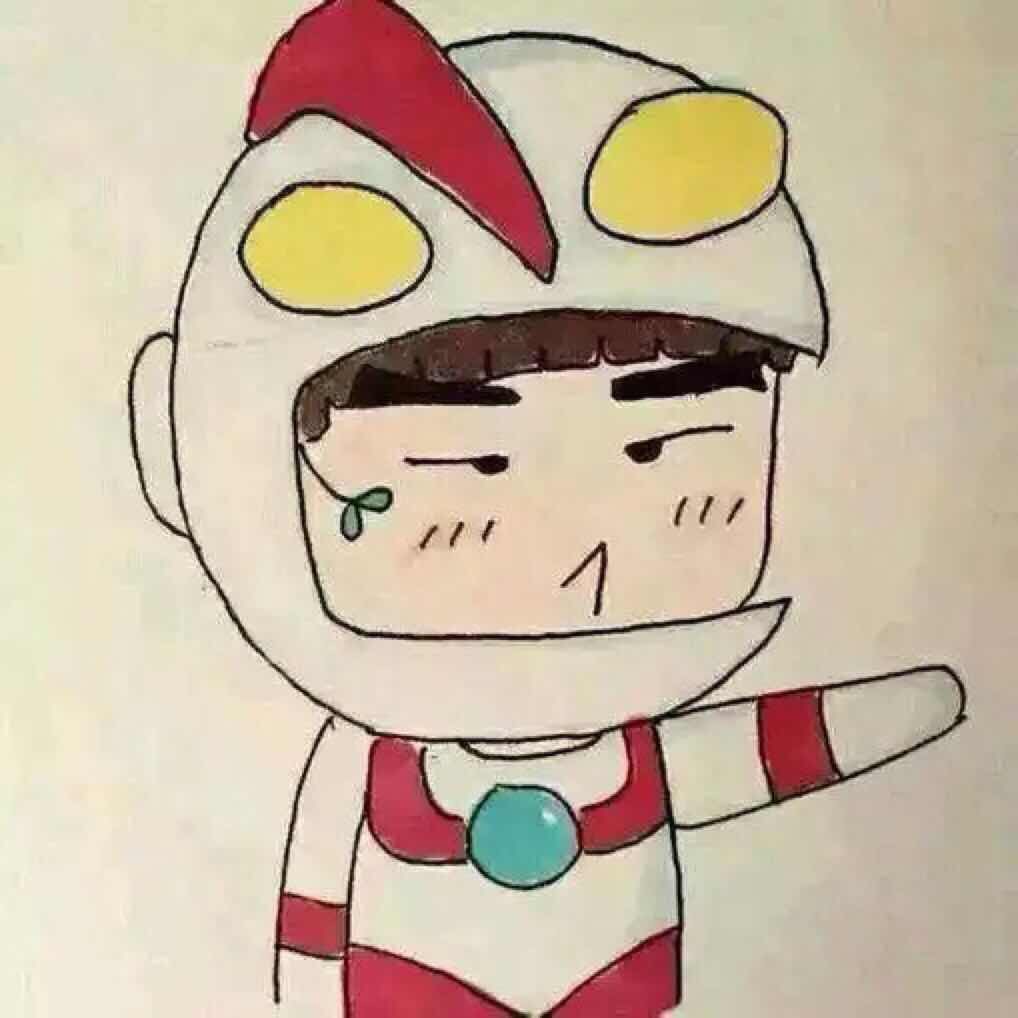假设我么拿到一台新 Mac 电脑
如果电脑没那么新,但是我们可以重装系统也可以,先进行如下操作
好了,现在我们真的有了一台新 Mac 电脑
触控板和键位
先做些基础改动,如果你是比较新的系统,一定会有几点回比较别扭
比如:不能轻点来点按,触控板也不是很跟手
可以按照几个步骤进行设置,系统设置偏好 -> 触控板
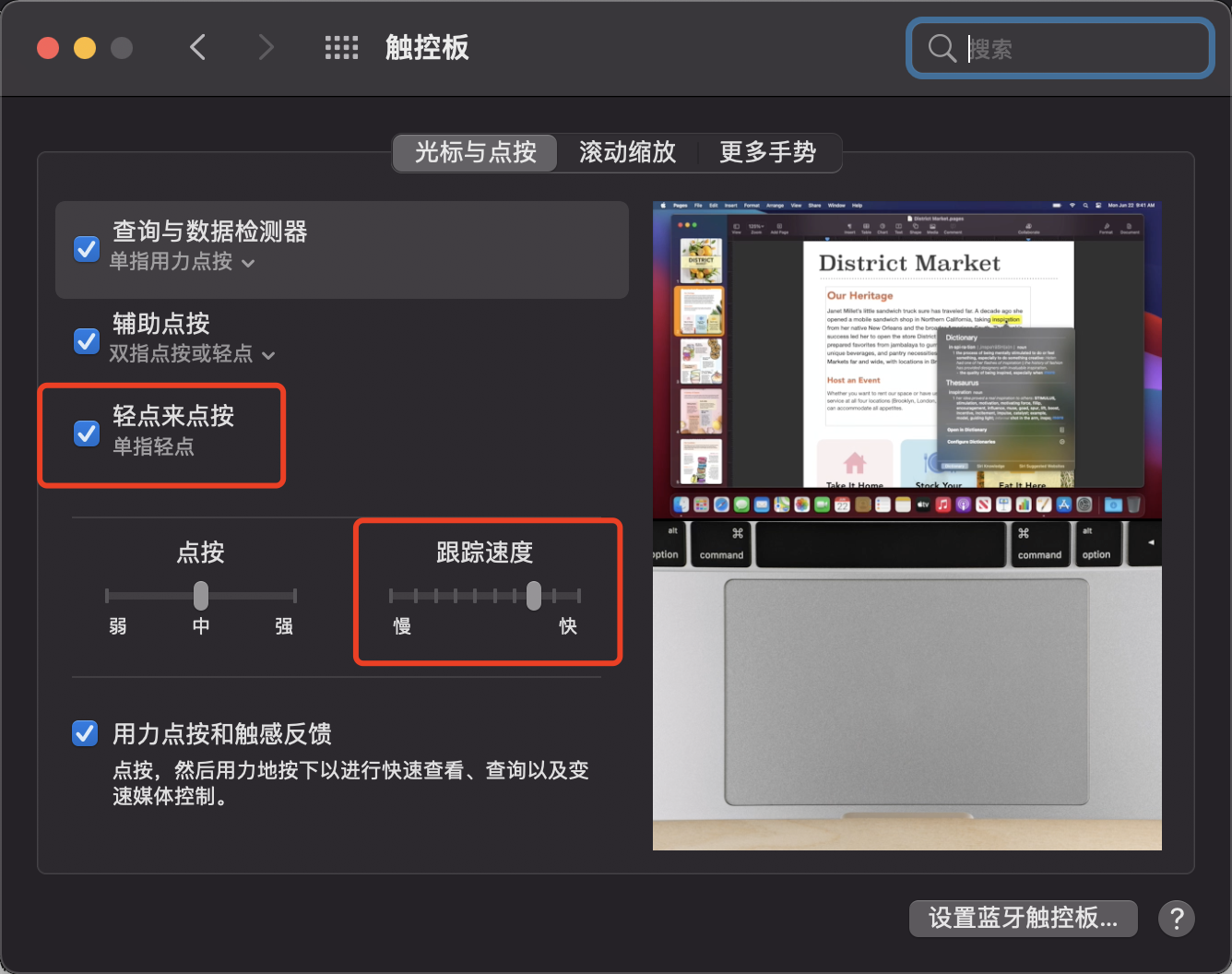
还有一个功能让老用户很蛋疼,MacOS 默认去掉了三指拖动窗口,这个隐藏的比较深
系统设置偏好 -> 辅助功能 -> 指针选项 -> 触控板选项
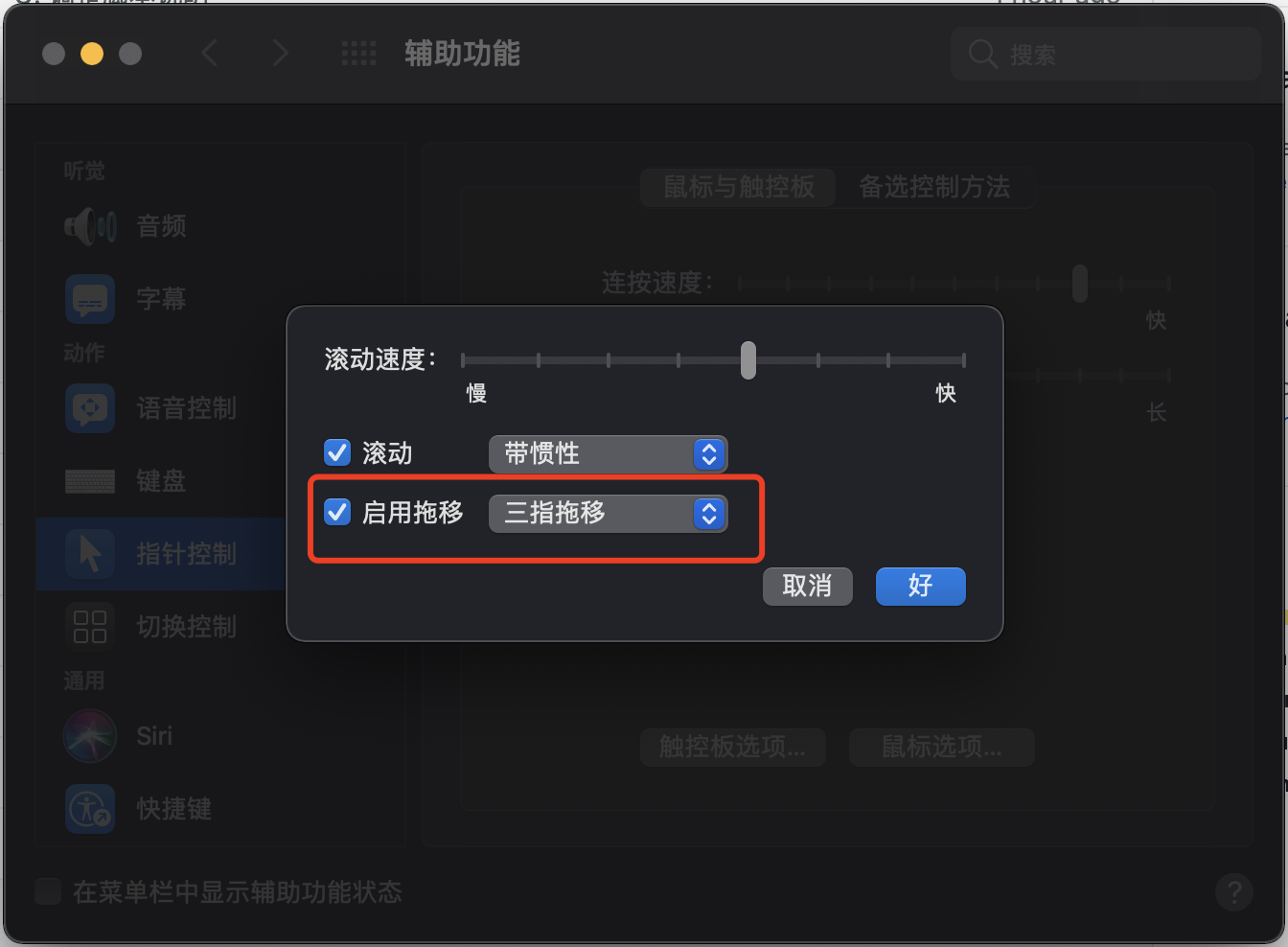
shell 环境
iTerm2
Mac 自带的 terminal 客户端显然不够看,直接上 iTerm2
直接下载安装即可
https://iterm2.com/downloads.html
需要注意的是安装的时候会提示安装开发工具,这一步一定要点击确定,并等待它安装完成
后续很多软件的安装都需要里面的基础工具,比如 git
Homebrew
Linux 有 yum/apt 等软件管理工具,幸好 Mac 也有大牛开发的 Homebrew
鉴于国内的网络环境,我推荐使用另一个国内大牛开发的安装脚本,按照提示一步一步来,速度刚刚的
https://gitee.com/cunkai/HomebrewCN
安装后再看下官方文档学习下怎么使用
zsh
好马要有好鞍,有了上等的 Terminal,当然还配上等的 sh
Zsh,现在最好的 sh 非他莫属了
先来安装
为了方便我对自己的 zsh 环境做了管理,安装非常简单
https://github.com/wxnacy/wzsh
如果你使用了很久 zsh,并配置了很多环境变量,时间久了每次 zsh 会变的很快,那可以看看这篇文章
开发环境
未完待续